iPad bloccato sul logo Apple? Ecco come risolverlo!
iPad è l’ennesima creazione impeccabile di Apple, dal design al software e all’aspetto, non c’è niente come l’iPad che colpisce l’occhio di un acquirente. Tuttavia, non importa quanto bene Apple abbia costruito il suo iPad, ha i suoi inconvenienti che in generale disturbano i suoi utenti.
Uno di questi problemi è l’iPad bloccato sullo schermo Apple. Questo problema, in particolare l’iPad 2 bloccato sul logo Apple, può essere molto irritante perché ti impedisce di raggiungere la sua schermata iniziale. Questo perché quando l’iPad è bloccato sul logo Apple, lo schermo si blocca e quindi non risponde. Non sei in grado di passare a una schermata diversa e alla fine rimani bloccato sulla stessa schermata per ore.
Allora cosa fai in una situazione del genere? Attendere che la batteria dell’iPad si scarichi completamente? No. Ci sono altri e migliori rimedi disponibili per aiutarti a risolvere il problema con lo schermo dell’iPad bloccato su Apple che sarà discusso in questo articolo. Analizziamo prima il problema e identifichiamo i motivi alla base dell’iPad 2 bloccato sul problema del logo Apple.
Parte 1: Perché iPad è bloccato sul logo Apple?
L’iPad bloccato sullo schermo Apple si verifica per molte ragioni. Di solito, l’iPad bloccato sul logo Apple si verifica quando il software iOS sta riscontrando tempi di inattività. Questo fenomeno viene spesso definito un arresto anomalo del software e potrebbe benissimo essere responsabile del fatto che il tuo iPad rimanga bloccato sullo schermo di Apple. Se il software del tuo iPad viene danneggiato a causa del jailbreak, la routine di avvio ne risentirà.
Inoltre, molte volte, le operazioni in background in un iPad ne impediscono l’accensione fino a quando ea meno che tali operazioni non cessino di esistere. Inoltre, app, file e dati danneggiati possono causare problemi simili.

Indipendentemente dalla causa, le soluzioni fornite di seguito risolveranno l’errore del logo Apple bloccato sull’iPad 2 sul tuo dispositivo.
Parte 2: forza il riavvio dell’iPad per uscire dal logo Apple
Forzare il riavvio di un iPad se è bloccato sullo schermo del logo Apple ti aiuterà a risolvere il problema. Non comporta alcuna perdita di dati e risolve la maggior parte dei problemi di iOS in pochi secondi.
A forza il riavvio del tuo iPad, premi semplicemente il pulsante di accensione/spegnimento e Home contemporaneamente, quindi attendi che lo schermo si accenda. Il logo Apple apparirà di nuovo ma questa volta il tuo iPad dovrebbe avviarsi normalmente.

Abbastanza facile, vero? C’è un altro modo per combattere l’iPad bloccato sul problema dello schermo Apple senza perdita di dati. Scopri di più a riguardo nel segmento seguente.
Bonus Suggerimento: 6 modi efficaci per riparare il pulsante Home dell’iPad non funzionante
Parte 3: Come riparare iPad bloccato sul logo Apple con DrFoneTool senza perdita di dati?
Chi vorrebbe perdere i propri dati per risolvere un problema minore come iPad 2 bloccato sul logo Apple, giusto? Portiamo al tuo DrFoneTool – Riparazione del sistema (iOS), un software sviluppato per aiutarti ogni volta che si verifica un problema con iOS. Anche l’iPad bloccato sul logo Apple è un problema relativo al software e può essere risolto utilizzando questo toolkit a casa. Wondershare offre una prova gratuita per tutti coloro che desiderano provare le sue funzionalità e comprenderne il funzionamento.

DrFoneTool – Riparazione del sistema (iOS)
Risolvi l’errore di sistema dell’iPhone senza perdita di dati.
- Riporta il tuo iOS alla normalità, nessuna perdita di dati.
- Risolvi vari problemi del sistema iOS bloccato in modalità di recupero, logo Apple bianco, schermo nero, loop all’avvio, ecc.
- Risolve altri errori di iPhone ed errori di iTunes, come Errore 4013 di iTunes, 14 Errore, Errore 27 di iTunes,Errore 9 di iTunesE altro ancora.
- Funziona con tutti i modelli di iPhone, iPad e iPod touch.
- Completamente compatibile con l’ultimo iOS 15.

I passaggi indicati di seguito ti aiuteranno a utilizzare il toolkit per riparare iPad 2 bloccato sul logo Apple.
Passaggio 1. Scarica ed esegui il toolkit. Seleziona ‘Riparazione del sistema’ per risolvere l’iPad bloccato sul problema dello schermo Apple e procedi.

Passaggio 2. Ora, utilizzando un cavo Lightning, collega il computer e l’iPad che è bloccato sul logo Apple. Fai clic su ‘Modalità standard’ che non cancellerà i dati dopo la correzione.

Nota: Se l’iPad non viene rilevato, fai clic su ‘Dispositivo connesso ma non riconosciuto’ e segui le istruzioni sullo schermo. Questo è il passaggio più importante dell’intero processo in cui è necessario avviare l’iPad in modalità DFU. Il metodo per avviare un iPad in modalità DFU è simile a quello di un iPhone. Pertanto, segui le linee guida nello screenshot qui sotto.

Passaggio 3. Torna subito al PC. Nell’interfaccia del toolkit, inserisci il numero del modello del tuo iPad e i dettagli del firmware prima di fare clic su ‘Avvia’.

Passaggio 4. Attendi l’installazione del software sul tuo iPad che richiederà alcuni minuti, quindi attendi pazientemente.

Una volta che il firmware più recente è stato scaricato e installato sul tuo iPad, il toolkit inizierà il suo lavoro per correggere l’errore del logo Apple bloccato sull’iPad.

Passaggio 5. Quando il toolkit ha terminato di riparare il tuo iDevice, si avvierà automaticamente senza rimanere bloccato sullo schermo di Apple.

Nota: consigliamo DrFoneTool – System Repair (iOS) perché è facile e intuitivo da usare. Inoltre, questo software aiuta a scaricare e installare l’ultima versione di iOS, quindi abbiamo un dispositivo aggiornato che aiuterà a riparare l’iPad bloccato sul problema del logo Apple.
Parte 4: Come riparare iPad bloccato sul logo Apple ripristinando con iTunes?
Puoi anche risolvere un iPad bloccato sul logo Apple ripristinandolo con iTunes. Poiché iTunes è un software per gestire tutti i tuoi dispositivi iOS, è destinato a risolvere il problema. Molti utenti temono di perdere i propri dati dopo aver ripristinato il proprio iPad. Ebbene sì, c’è sicuramente un rischio per i tuoi dati, ma se ne hai eseguito il backup con iCloud/iTunes in precedenza, puoi sempre recuperarli quando vuoi.
Ripristinare il tuo iPad utilizzando iTunes deve essere una decisione ben ponderata e dovrebbe essere implementata con attenzione. Abbiamo raccolto alcuni semplici passaggi che puoi seguire e ripristinare rapidamente il tuo iPad per riparare iPad bloccato sullo schermo Apple.
Passaggio 1. Scarica, installa ed esegui iTunes sul tuo personal computer e collega il tuo iPad, che è bloccato sul logo Apple, al tuo personal computer utilizzando un cavo USB.
Passaggio 2. Poiché iTunes potrebbe non identificare il tuo dispositivo perché è bloccato sul logo Apple e non si avvia normalmente. Ti verrà richiesto di avviare il tuo iPad in modalità di ripristino affinché iTunes lo riconosca. Per fare ciò, premi contemporaneamente i pulsanti Power On/Off e Home e non rilasciarli sullo schermo di Apple. Continua a premerli finché l’iPad non mostra una ‘Schermata di ripristino’. La schermata di ripristino è simile allo screenshot mostrato di seguito:
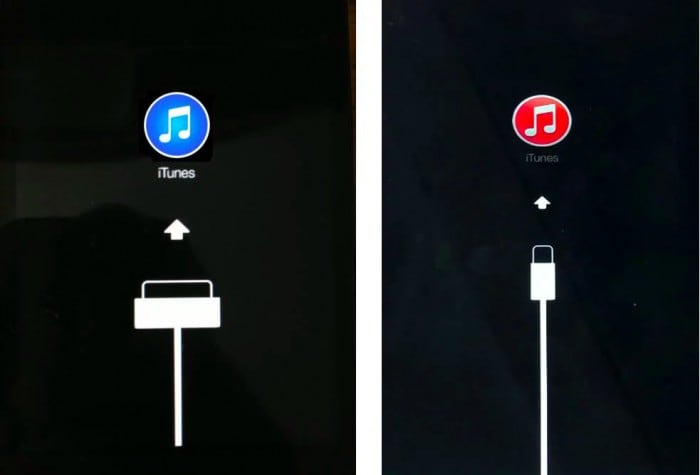
Passo 3. Ora apparirà un pop-up sull’interfaccia di iTunes che ti chiede di ‘aggiornare’ o ‘ripristinare’ l’iPad. Fai clic su ‘Ripristina’ e attendi che il processo finisca.
Il ripristino di un iPad potrebbe sembrare una tecnica noiosa, ma è molto utile e ti aiuterà proprio come ha risolto il problema con l’iPad bloccato sul logo Apple per molti altri utenti.
Per concludere, vorremmo dire che l’iPad bloccato sullo schermo di Apple non solo ti impedisce di accedere al tuo iPad, ma ti lascia anche all’oscuro del motivo per cui accade. Ci auguriamo che questo articolo ti abbia fornito un’idea del problema e anche che i rimedi sopra elencati ti aiutino a correggere facilmente questo problema. Quindi vai avanti e usali e continua a divertirti usando il tuo iPad.
ultimi articoli

